
Kanggo pakaryan lengkap saka komponen internal komputer, piranti lunak sing cocog dibutuhake. Kadhangkala, iki bisa uga rusak (kanthi salah pangguna pangguna utawa amarga kegiatan program angkoro), lan kudu nginstal maneh. Kajaba iku, prosedur iki dianjurake kanggo nindakake sawise ngganti peralatan kasebut. Sabanjure, nimbang metodologi kanggo ngreset piranti lunak sistem kanggo kertu produsen Nvidia.
Mbusak maneh driver GPU
Cara kasebut kasusun saka rong tahap - ngilangi driver lawas lan instalasi sing anyar. Saben wong bisa ditindakake kanthi pirang-pirang metode.Tahap 1: Copot versi lawas
Sadurunge nginstal drive adaptor Svidia anyar, disaranake mbusak, supaya ora gagal piranti lunak. Sampeyan bisa instal piranti lunak sing ora ana gandhengane kanthi rong cara: liwat sarana khusus utawa kanthi manual, liwat sworo seru sistem kasebut.
Cara 1: Tampilan Driver Pemandu
Supir ing kulawarga Windev bisa dicopot angel banget, mula para penggemar teka mbantu pangguna sing nampilake keprigelan pemancar Uninstaller nampilake prosedur iki.
- Utilitas kasebut minangka bentuk arsip - yen sampeyan miwiti dhisik, sampeyan kudu milih papan kanggo mbongkar.
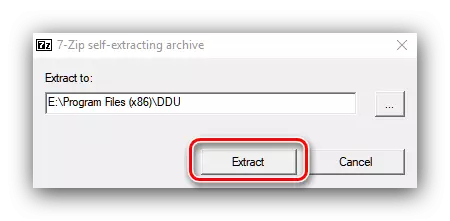
Sabanjure, pindhah menyang folder sing endi arsip sing ora dibongkar, lan bukak file exe.
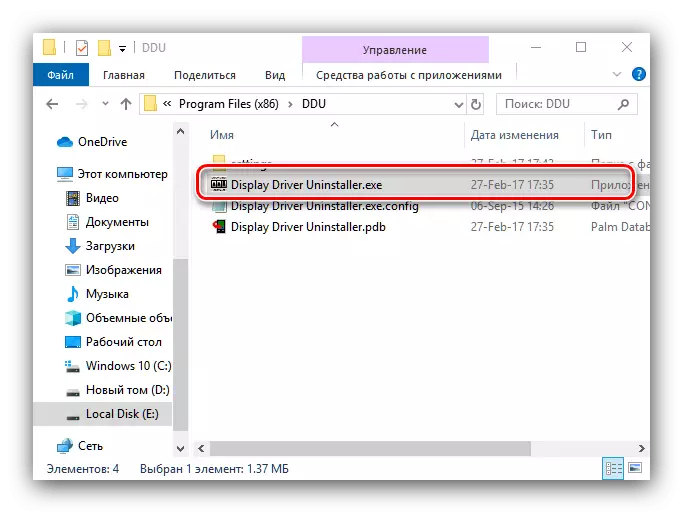
Manungsa waé! Nggarap Driver Tampilan Tampilan ing Windows 8 lan ndhuwur paling apik ditindakake ing mode sing aman, dadi sadurunge miwiti kudu pindhah menyang!
Waca uga : Ngaktifake operasi kanthi aman Windows 8, Windows 10
- Priksa manawa mode aplikasi disetel menyang posisi "normal", banjur gunakake tombol mode normal.
- Ing sisih tengen jendela minangka dhaptar karo produsen, sampeyan kudu milih pilihan "Nvidia".
- Sabanjure, gunakake "Tombol" Delete and Wiwiti "- perlu kanggo aplikasi pangowahan sawise instal busak instal.
- Utilitas mateni loading kanthi otomatis pembalap saka pusat nganyari Windows, sing dilaporake pangguna. Klik OK.

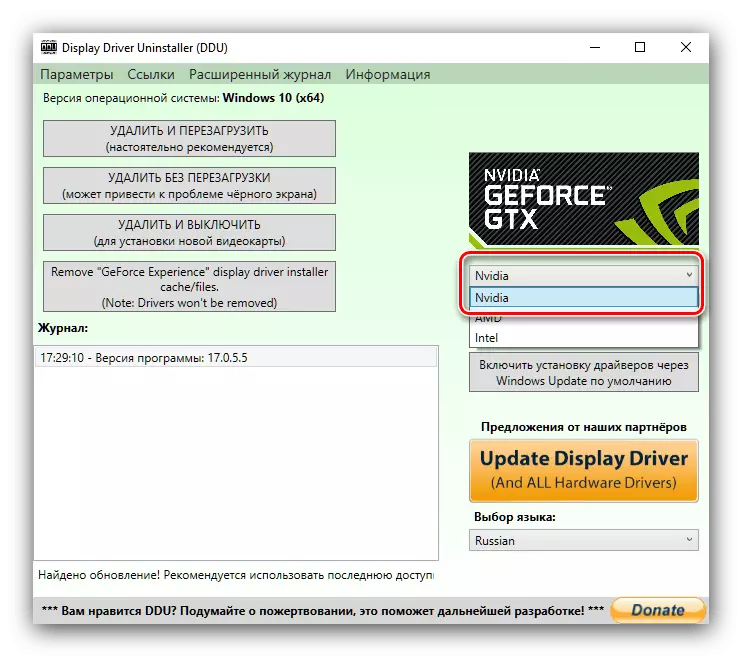


Tetep mung ngenteni nganti piranti lunak wis dibusak, lan komputer digabung. Sawise iku, sampeyan bisa pindhah menyang tahap kapindho.
Cara 2: "Program lan Komponen"
Sampeyan uga bisa nindakake tanpa dana pihak katelu - versi paling anyar saka piranti lunak Nvidia bisa dicopot lan sistem sistem. Kita nggunakake iki kanthi program lan komponen ".
- Nelpon jendhela gabungan Win + R, banjur ketik appWiz.cpl menyang string teks banjur klik OK.
- Temokake rekaman kanthi jeneng "Driver Nvidia Grafis" ing dhaptar aplikasi sing wis diinstal.
CATETAN! Nomer versi piranti lunak bisa beda!
Sorot item iki lan klik tombol "Delete / Edit" ing toolbar.
- Nvidia Ngilangi tegese bakal diluncurake. Klik ing tombol Delete.
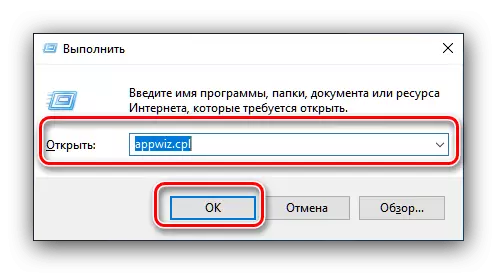


Enteni pungkasane kerja tuntunan ing instal, sawise sampeyan langsung miwiti komputer.
Tahap 2: Nginstall driver anyar
Sawise gagal utawa piranti lunak sing diilangi bisa diilangi, sampeyan kudu pindhah menyang instalasi versi anyar. Prosedur iki uga bisa ditindakake kanthi pirang-pirang metode.Cara 1: Situs resmi
Pilihan paling optimal kanggo nampa driver yaiku mbukak paket saka sumber pejabat pabrik, ing kasus kita yaiku NVIDIA.
Bukak Situs Nvidia
- Ing kaca driver sampeyan kudu kanthi cepet ngetik informasi adaptor video: macem-macem model lan pirang-pirang piranti, sistem operasi lan basa setelan sing luwih disenengi. Sawise rampung, klik tombol "Search", lan ing kaca sabanjure "download saiki".
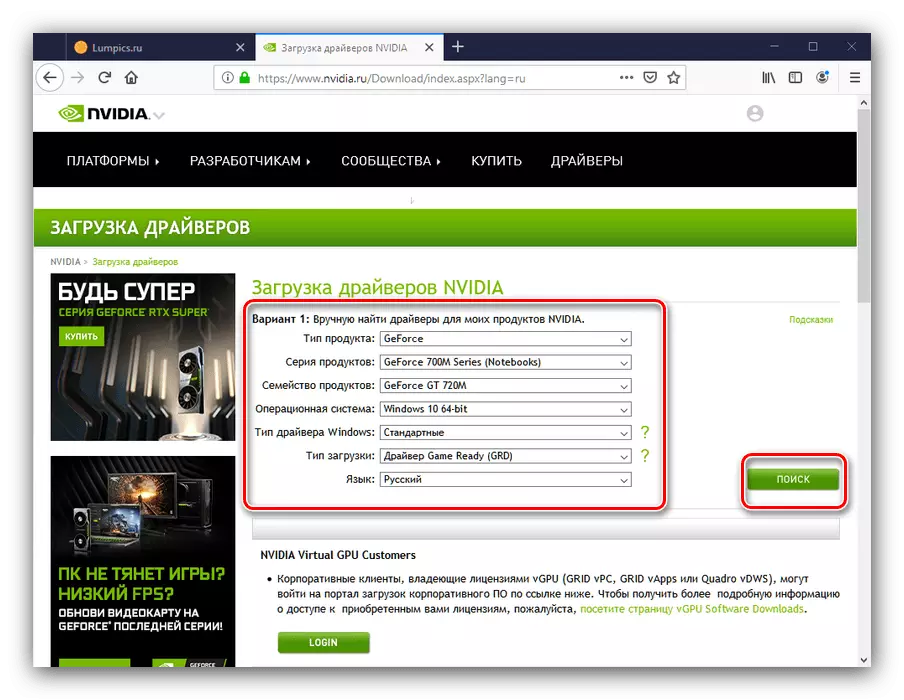
Waca liyane: Definisi paramèter kertu video
- Sabanjure, klik tombol kanthi jeneng sing padha.
- Muat installer menyang endi wae ing drive domestik PC utawa laptop, banjur miwiti installer. Pisanan, sarana bakal mriksa kompatibilitas sistem kasebut.
- Sampeyan bakal dijaluk milih jinis instalasi - mung supir utawa pengalaman geFor sing merek. Centhang pilihan sing cocog banjur klik tombol "Ditampa / Terusake".
- Ing langkah iki, sampeyan kudu milih pilihan instalasi. "Milih" dimaksudake kanggo pangguna sing wis pengalaman, Express - kanggo pamula. Disaranake nggunakake sing terakhir.
- Enteni nganti piranti lunak wis diinstal banjur miwiti maneh mesin maneh.
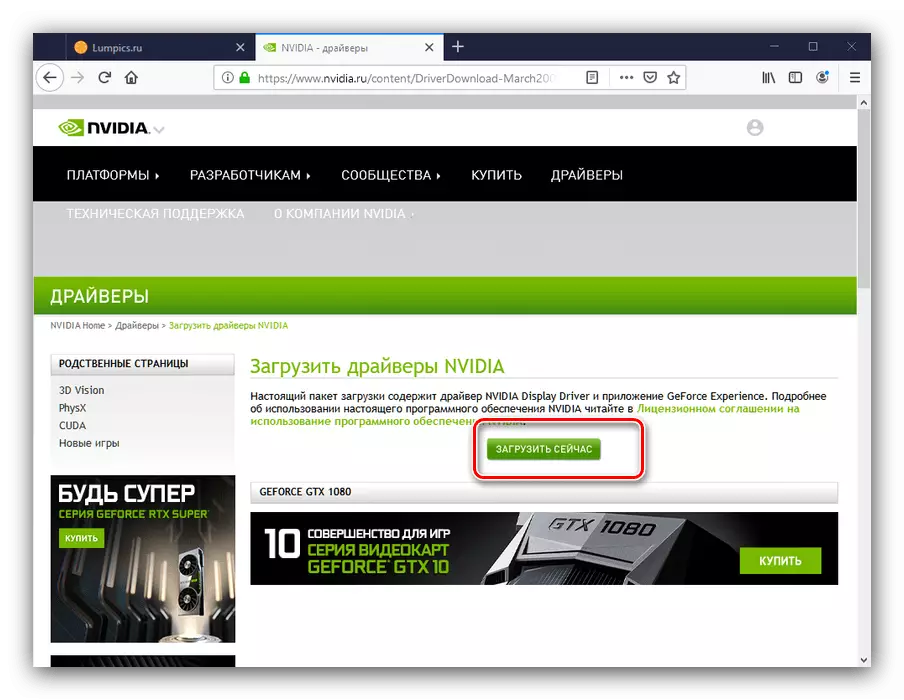


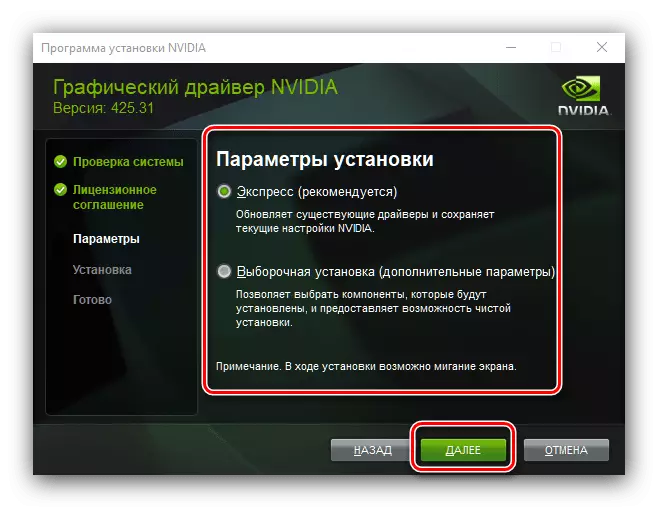
Cara 2: Pengalaman Geforce
Sampeyan bisa nggampangake tugas kanggo entuk driver kanggo GPU saka Produsen Taiwan kanthi pengalaman Gerforce ing ndhuwur - aplikasi merek kanggo kontrol kertu video. Kita wis nyritakake babagan cara nginstal driver kanggo kertu video kanthi nggunakake sarana, mula waca pandhuan link sabanjure.

Piwulang: Instalasi driver kanggo Nvidia Video Adaptors liwat pengalaman Geforce
Ngatasi masalah sawetara
Kadhangkala proses ulang driver drivers diiringi utawa masalah lan kesalahan liyane. Nimbang sing paling sering.Sampeyan kudu nginstal versi driver sadurunge
Alas, nanging kadang programer Nvidia ora nguji driver, lan produk masalah mlebu. Biasane, masalah kasebut tetep kanthi cepet, nanging kadhangkala ngilangi kewan omo telat, minangka asil pangguna sing pengin muter maneh ing driver sing sadurunge, efisien. Mbusak maneh ing wangun klasik ora mesthi bisa, mula kita menehi saran pangguna kaya sing bakal dirujuk artikel ing link ing ngisor iki.
Waca liyane: Cara Nggoleki Pembalap Kartu Video Nvidia
Pesen "Ora bisa nginstal piranti lunak Nvidia"
Kaget sing ora nyenengake kanggo pangguna bisa dadi wektu rampung darurat instalasi driver kanthi pesen "Gagal nginstal piranti lunak Nvidia." Untunge, masalah iki duwe sawetara solusi - Pilihan sing kasedhiya bisa ditemokake ing materi ing ngisor iki.
PELAJAR: Ngatasi masalah masalah nalika nginstal driver Nvidia
Kesimpulan
Iki ngrampungake analisis prosedur kanggo nginstal maneh driver kanggo adaptor video Nvidia. Operasi bisa uga ana ing wektu, nanging nyatane ora ana sing rumit ing, lan masalah potensial tansah ditanggulangi.
